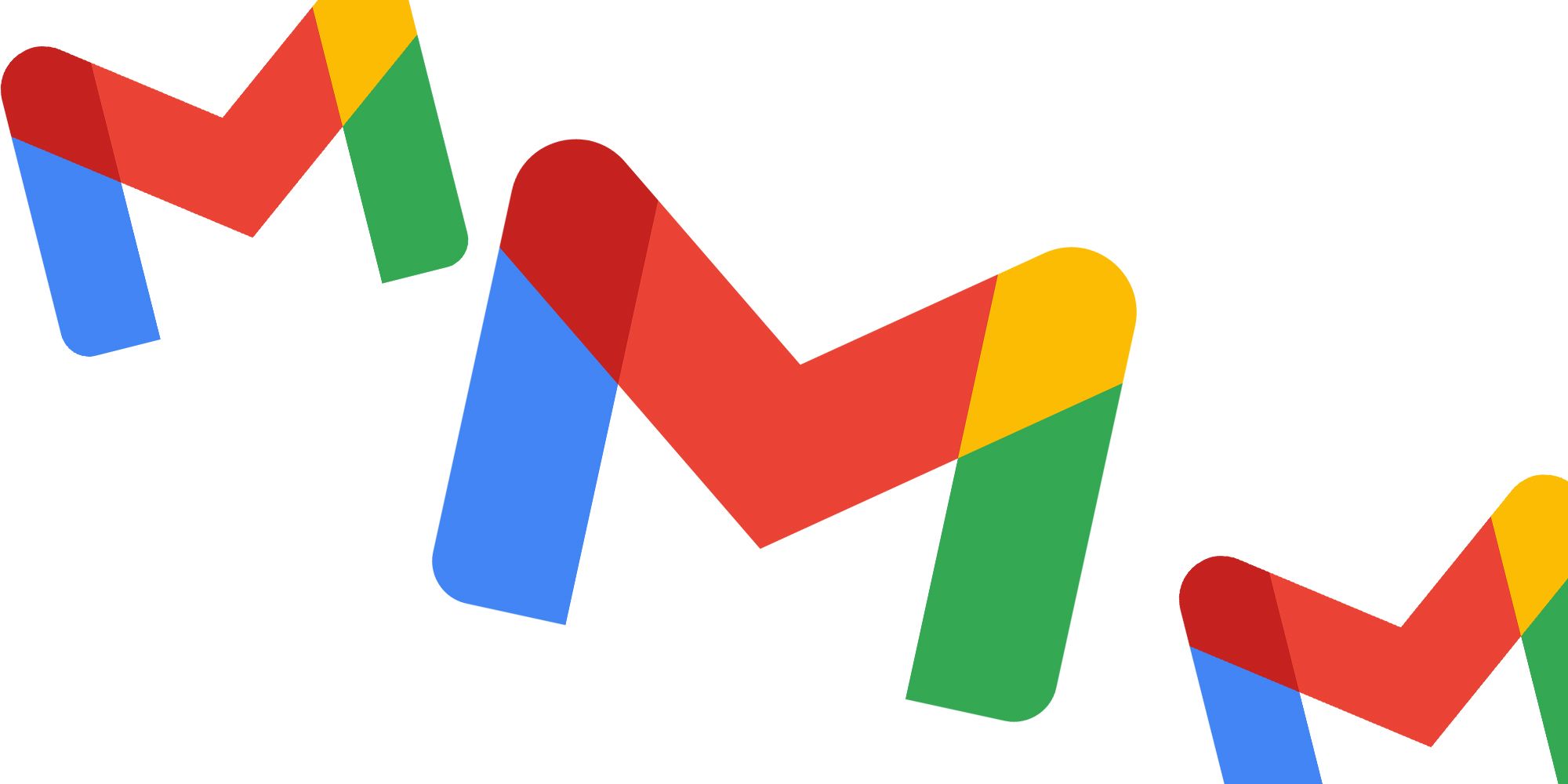Deslizar hacia la izquierda o hacia la derecha en un correo electrónico de Gmail generalmente lo envía al archivo. Sin embargo, hay una opción para cambiar lo que hace cada gesto de deslizamiento.
de Google Gmail Las aplicaciones se consideran esenciales para cualquier persona que utilice el servicio de correo electrónico como su principal modo de contacto en línea. A lo largo de los años, Gmail ha pasado por cambios de diseño significativos, con muchas funciones nuevas que mejoran la experiencia del usuario. Muchas de estas adiciones permiten a los usuarios elegir cómo aparece la aplicación Gmail cuando se inicia y personalizar cómo funcionan ciertos gestos del teléfono inteligente.
Uno de los cambios clave realizados en la aplicación Gmail es poder cambiar a una interfaz más oscura, una actualización que Google ha estado proporcionando en sus muchos productos y servicios últimamente. Los usuarios también pueden modificar la vista general de la bandeja de entrada en términos de densidad de mensajes para que sea menos agotador para los ojos. Es posible que muchas personas no sepan que Gmail también tiene una configuración que permite a los usuarios asignar funciones específicas a ciertas acciones del teléfono ejecutadas mientras la aplicación está activa.
De forma predeterminada, deslizar el dedo hacia la izquierda o hacia la derecha en un correo electrónico en la aplicación Gmail lo enviará a “Archivar”, que no lo eliminará del buzón, pero lo eliminará de la vista de la bandeja de entrada. Sin embargo, una configuración permite a los usuarios de Gmail asignar una acción diferente cuando el gesto de deslizar se ejecuta en cualquier dirección. Para establecer nuevas acciones de deslizamiento para Gmail en un dispositivo iOS, inicie la aplicación para iPhone y toque el ícono de la hamburguesa en la esquina superior izquierda de la pantalla para abrir el menú de la barra lateral. A continuación, desplácese hasta la parte inferior y presione ‘Configuración’ (icono de engranaje). A continuación, elija ‘Acciones de deslizamiento de correo’ y toque ‘Deslizar hacia la derecha’ o ‘Deslizar hacia la izquierda’ y seleccione de la lista de acciones para cambiar la que está actualmente asignada a ambos gestos del teléfono. La acción activa debe tener una marca de verificación junto a ella.
Otras acciones de deslizamiento de Gmail que vale la pena habilitar

Para modificar las acciones de deslizamiento en un dispositivo Android, inicie Gmail y toque el ícono de la hamburguesa en la esquina superior izquierda de la pantalla. Luego, desplácese hasta la parte inferior, presione ‘Configuración’, luego elija ‘Configuración general’. A continuación, toca ‘Acciones de deslizamiento’. Según el modelo de teléfono Android, Gmail puede verse un poco diferente y decir “Acciones de deslizamiento de correo” en su lugar. Finalmente, toque ‘Cambiar’ junto a ‘Deslizar hacia la derecha’ o ‘Deslizar hacia la izquierda’ y elija de la lista de acciones disponibles.
Las acciones de deslizamiento permiten a los usuarios de Gmail actuar rápidamente en los correos electrónicos mientras revisan la lista de conversaciones. Hay seis opciones de acción para elegir. ‘Archivar’ suele ser el valor predeterminado, seguido de ‘Eliminar’, que la mayoría de los usuarios de la aplicación de Gmail pueden encontrar más valioso que el primero. ‘Marcar como leído/no leído’ permite a los usuarios mantener los correos electrónicos importantes que pueden necesitar una mirada más profunda más tarde, un poco más visibles en la bandeja de entrada. ‘Mover a’ archiva rápidamente un correo electrónico en una categoría o etiqueta específica. Finalmente, ‘Posponer’ permite que un correo electrónico aparezca como un nuevo correo electrónico en un momento posterior. Y siempre existe la opción ‘Ninguno’ para deshabilitar una acción de deslizamiento.
Los usuarios pueden deshacer casi todas las acciones de Gmail asignadas al deslizar tocando ‘Deshacer’ en el mensaje emergente que aparece en la parte inferior de la pantalla. Los usuarios de Gmail más expertos pueden querer asignar diferentes acciones de correo a cualquiera de las opciones de deslizamiento para hacer que la aplicación sea más eficiente. Aquellos que se confunden fácilmente con comandos sin etiquetar, que es lo que son esencialmente los gestos de deslizar, o que tocan la pantalla con regularidad y activan acciones accidentalmente, pueden encontrar más beneficioso asignar ambas acciones de deslizar para hacer lo mismo, como eliminar o archivar el archivo. Gmail Email.
Fuente: Comunidad de Google